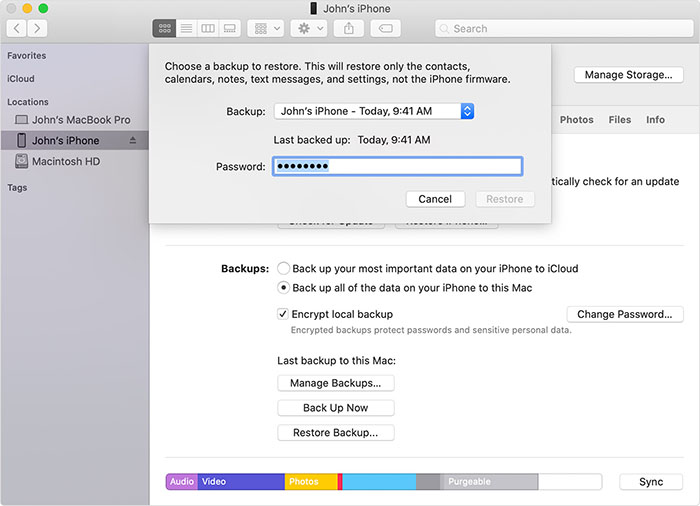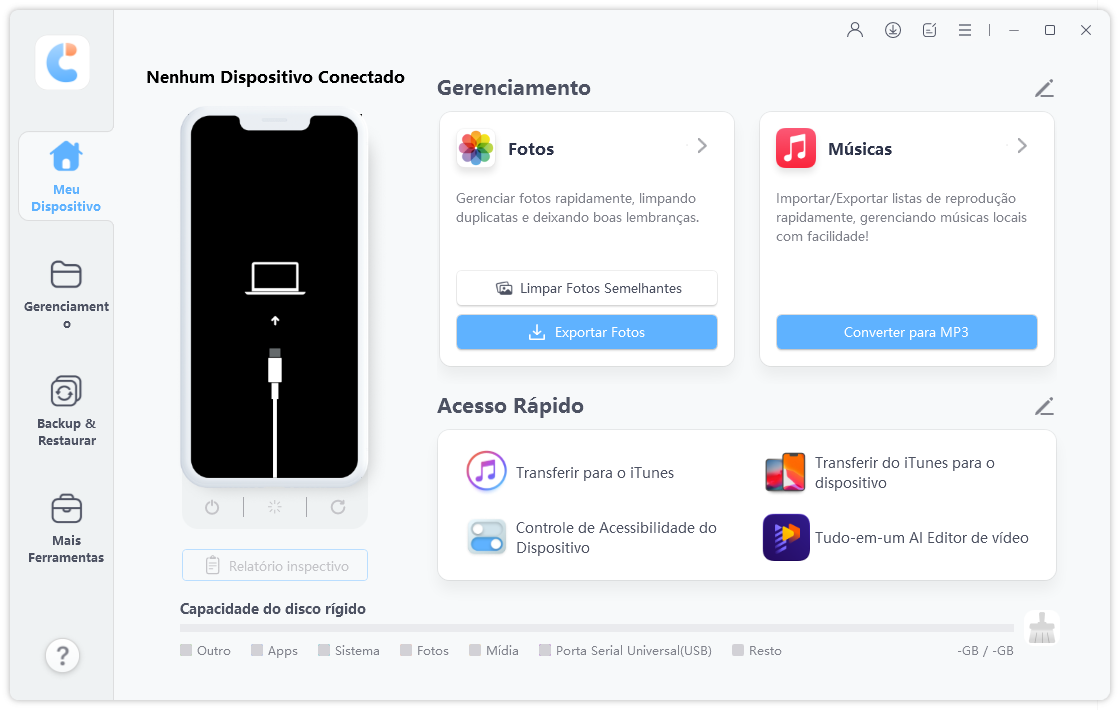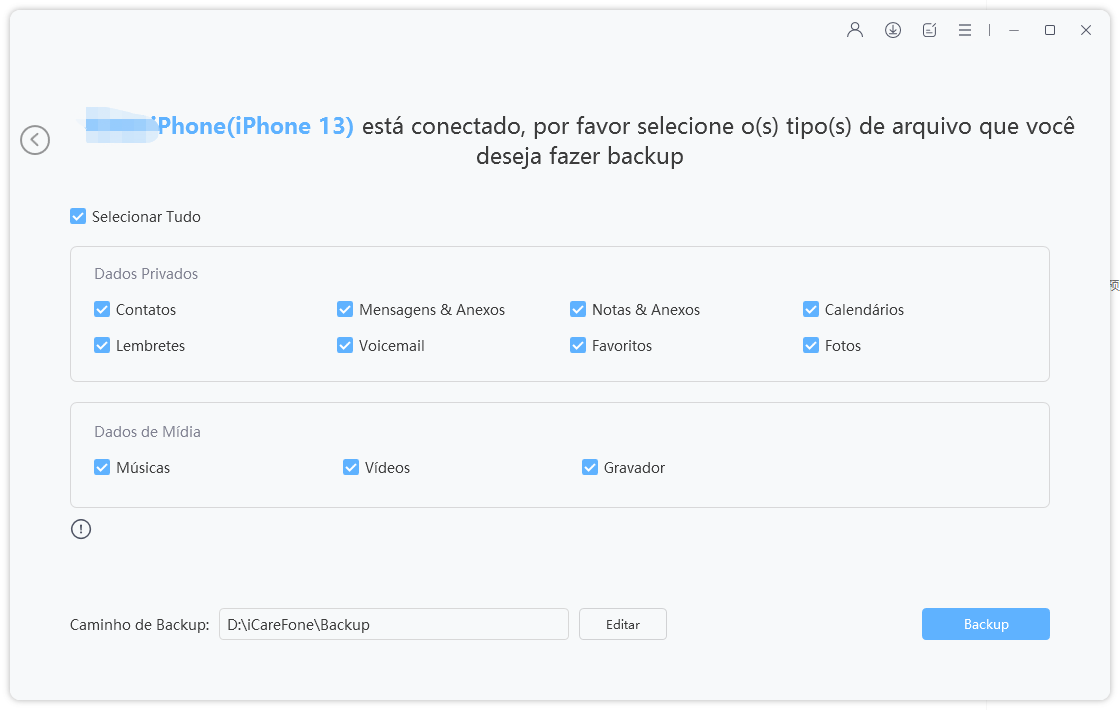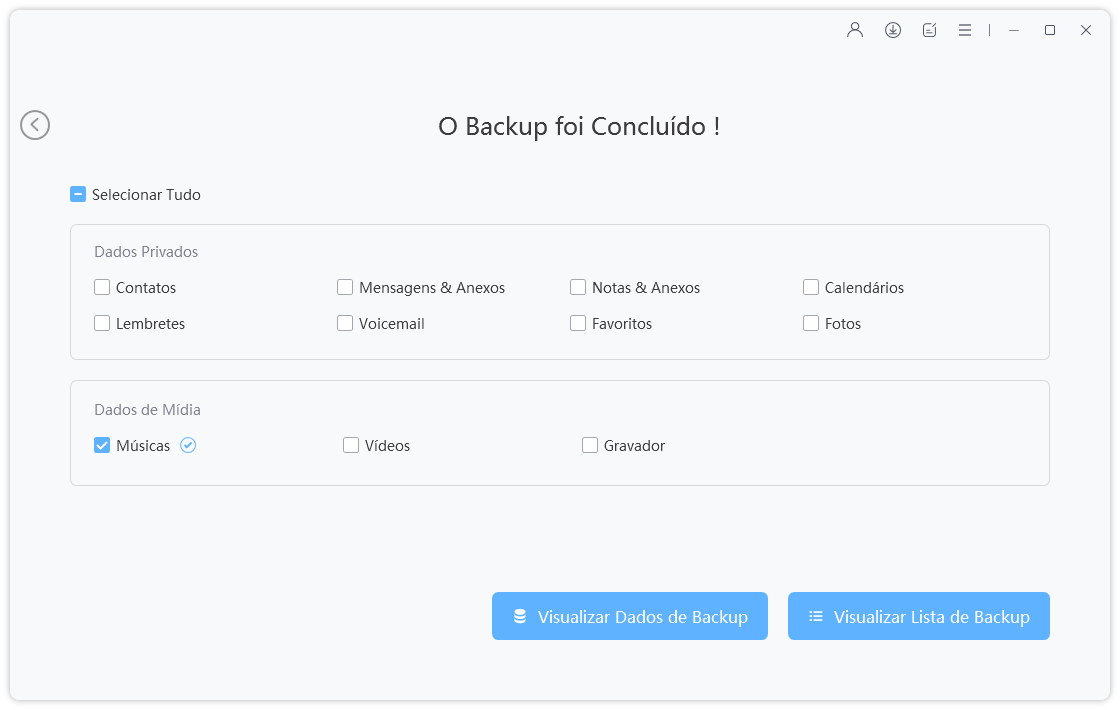Migrar para iOS Travado em 1 Minuto? Conserto rápido!
Caso: Transferência de dados para o novo iPhone 16. Parece que está completo, mas o antigo telefone parece estar preso em "mais 1 minuto até terminar". Se eu tentar sair, a mensagem pede para parar a transferência.”
-- Da Comunidade Apple
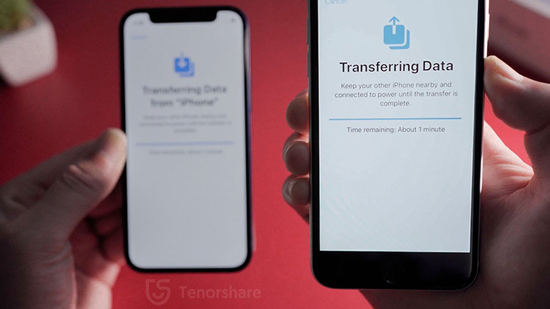
O recém-lançado iPhone 16 ganhou grande destaque devido a uma miríade de recursos únicos. Logo após comprá-lo, os usuários precisam transferir dados do antigo iPhone para o novo iPhone 16. Mas pode ser muito frustrante se a transferência de dados do iPhone ficar presa em "migrar para iOS trava em 1 minuto". Esse problema já irritou muitos usuários que estão procurando soluções fáceis para se livrar dele.
É por isso que fizemos uma pesquisa abrangente e chegamos a vários métodos para ajudar os usuários do iPhone 13 a resolver o problema. Vamos descobrir.
- Parte 1: Por que migrar para iOS trava em 1 minuto
- Parte 2: Como Corrigir "migrar para iOS travado"[5 dicas simples]
- Parte 3: O melhor maneira para corrigir "migrar para iOS demora"[1 dica mais útil]
Parte 1: Por que migrar para iOS trava em 1 minuto
Para ser sincero, o problema de "migrar iOSdemorando muito" é relativamente novo e ainda não identificamos suas causas exatas. Mas os técnicos da Apple acreditam que os motivos abaixo podem levar ao problema de "migrar para iOSava em 1 minuto":
- Conexão de internet ruim
- Pequenos bugs
- Problemas no software do sistema
- Os dados que você está transferindo são muito grandes
Parte 2: Como Corrigir "migrar para iOS travado" [5 dicas simples]
A boa notícia é que, independentemente da razão, este problema pode ser resolvido usando os 4 métodos abaixo. Você precisa implementá-los um por um e verificar se o erro de transferência de dados do iPhone ainda persiste.
Correção 1. Aguarde um Pouco
Se sua conexão com a Internet for fraca ou por qualquer outra causa menor, seu iPhone pode demorar mais para completar a transferência de dados e você pode perceber que está preso na transferência com o erro de 1 minuto restante. Portanto, você precisa esperar alguns minutos para permitir que o processo seja concluído. Muitas vezes, seu novo dispositivo precisa de alguns minutos extras para restaurar os dados de backup. Então, espere pelo menos 15-20 minutos se migrar Adroid para iOS ravado em 1 minuto.
Correção 2. Verifique Se Todos os Conteúdos Foram Transferidos para o iPhone 16/15
Muitos usuários também relataram que mesmo quando todos os dados já foram transferidos, o iPhone 16/15 ainda mostra que há cerca de 1 minuto restante na transferência de dados. Você pode verificar qualquer galeria, música ou dados do WhatsApp, etc., para confirmar se todos os dados já foram restaurados.
Se eles foram transferidos, então cancele o processo ou reinicie forçadamente seu dispositivo e comece a usá-lo.
Correção 3. Altere para Usar uma Conexão por Cabo e Tente Novamente
Como mencionado anteriormente, este problema poderia surgir devido a uma conexão com a Internet fraca ou comprometida. Nesse cenário, você pode mudar para o método por cabo para transferir os dados. Para fazer isso:
- Primeiro, você precisa obter um adaptador de câmera Lightning para USB 3 e um cabo Lightning para USB.
- Depois disso, conecte o adaptador de câmera a uma conexão de energia de 12 Watts ou superior usando seu porta Lightning.
- Agora, conecte seu iPhone existente 15/14 ao adaptador de câmera Lightning para USB 3.
- Em seguida, insira um dos extremidades do cabo Lightning para USB no seu novo iPhone 16/15 e a outra no adaptador.
- Quando o conjunto estiver preparado, ligue seu novo iPhone e coloque-o perto do telefone existente.
- Você verá uma tela de Início Rápido no seu antigo ou iPhone existente e mostrará uma opção de usar o ID da Apple para configurar o novo iPhone. Selecione o ID e clique em Continuar.
- Então, uma animação aparecerá no novo iPhone 16/15 e aguarde até você ver a mensagem “Finalizar no Novo iPhone 16/15”.
- Em seguida, siga as instruções na tela para configurar o Touch ID ou Face ID no novo iPhone.
- Por fim, clique em Transferir do Dispositivo para começar a transferir os dados do iPhone anterior para o novo iPhone 16/15.
Correção 4. Reinicialização de Fábrica do iPhone 16/15 e Restauração a partir do Backup do iCloud
Se seu telefone ainda estiver migrar para ios travou em 1 minuto, então a reinicialização de fábrica é uma opção viável e depois restaurar a partir do backup do iCloud enquanto o configura como um novo dispositivo. Para fazer isso:
- Vá para Configurações > Geral > Reset > Apagar Todo o Conteúdo e Configurações, e então clique em Continuar na janela pop-up para confirmar a ação.
- Seu iPhone passará pela reinicialização de fábrica. Espere pacientemente até que o processo seja concluído.
Agora, siga as orientações na tela para chegar à tela Apps e Dados. Aqui, clique em Restaurar a partir do Backup do iCloud e insira a senha do seu ID da Apple.

- Em seguida, selecione a opção “Escolher backup” e escolha o último backup disponível na lista de backups.
- Seu iPhone 16/15 restaurará o backup em poucos minutos.
Correção 5. Transferir Dados para o iPhone 16/15 Usando o iTunes ou o Finder
É um método simples, mas altamente confiável, para transferir dados de backup para um novo iPhone 16/15. Para fazer isso:
- Ligue seu novo iPhone 16/15 e siga as etapas na tela até chegar à tela Apps & Data.
- Aqui, toque em Restaurar do Mac ou PC e então conecte-o a um computador no qual você tem um backup do telefone anterior.
- Em seguida, lance o iTunes ou o Finder e clique na opção Restaurar Backup e escolha o último backup da lista exibida.
Restaurar de Backup do iTunes no Windows:

Restaurar de Backup do Finder no Mac:

- Agora, espere até que o processo seja concluído.
Parte 3: O melhor maneira para corrigir "migrar para iOS demora"[1 dica mais útil]
É igualmente possível que nenhum dos métodos acima mencionados produza os resultados desejados e seu iPhone 16/15 ainda esteja migrando para iOS trava em 1 minuto. Além disso, você pode evitar enfrentar esse problema no primeiro lugar usando um software de terceiros confiável para transferir dados entre iPhones. E quando se trata disso, o Tenorshare iCareFone não tem concorrência. Este software poderoso foi projetado para ajudar os usuários do iPhone a restaurar backups em apenas alguns minutos.
Diferentemente do uso do iCloud, iTunes ou outras plataformas semelhantes, o iCareFone oferece um procedimento simples e direto para restaurar backups antigos em um novo iPhone 16/15. Além disso, ele também permite aos usuários fazer backup do seu iPhone usando a versão gratuita.
Agora, para restaurar um backup antigo no seu iPhone 16/15, siga os passos abaixo:
Após instalar o iCareFone no seu computador, lance-o e conecte seu iPhone 16/15 a ele.

Uma vez que seu iPhone seja detectado, clique na opção "Backup & Restore" na aba frontal.

No próximo interface, clique na opção "Para visualizar ou restaurar arquivos de backup anteriores" no canto inferior esquerdo da tela. O programa mostrará todos os backups armazenados no seu computador.

Agora selecione o último backup (ou o que desejar) e o iCareFone exibirá os arquivos armazenados nele.

Finalmente, selecione os arquivos que deseja restaurar e selecione a opção Exportar para Computador ou Restaurar para Dispositivo.

Um Tutoriais em Vídeo: Como Corrigir migrar android para iOS travado em 1 minuto?
Leitura relacionada Como transferir dados de um iPhone para outro perfeitamente.
Conclusão
Esperamos que este tutorial ajude você a aprender algumas maneiras comprovadas de se livrar do problema de "migrar para iOS trava em 1 minuto". Todos esses métodos têm uma alta taxa de sucesso na resolução desse erro. Mas é recomendado usar o Tenorshare iCareFone para evitar cair nessa situação em primeiro lugar. Esta ferramenta multifuncional oferece aos usuários o recurso de backup gratuito e eles podem restaurar qualquer backup com apenas alguns cliques.

Tenorshare iCareFone
O Melhor Ferramenta Gratuita de Transferência & Backup de iPhone
Facilmente, sem iTunes